如何改变电脑桌面图标的大小 如何在Win10上更改桌面图标的大小
更新时间:2024-02-29 16:07:05作者:xiaoliu
电脑桌面图标的大小对于我们的使用体验和视觉效果都有着重要的影响,而在Windows 10系统中,我们可以轻松地调整桌面图标的大小,以满足个人化需求。通过简单的操作,我们可以改变图标的大小,使其更加符合我们的喜好和工作习惯。下面就让我们一起来了解一下如何在Win10上更改桌面图标的大小吧。
操作方法:
1.打开电脑进入Win10系统的时候,发现桌面图标变小了,如下图所示。
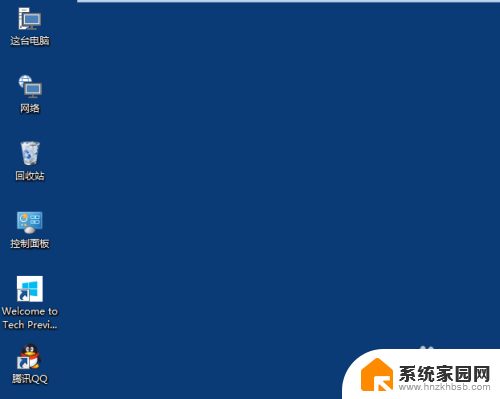
2.在Win10系统桌面空白处右键,将鼠标移动到查看上面。在选择大图标,选择后,桌面图标就会变得很大,如下图所示。
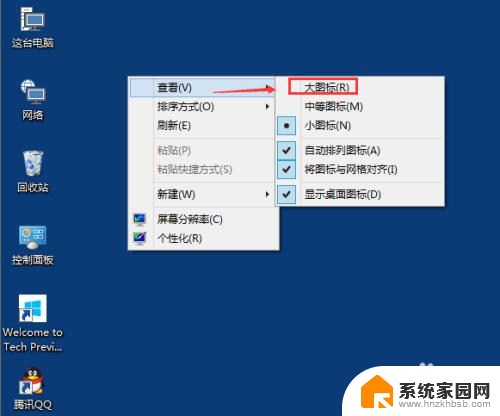
3.选择大图标后,整个Win10系统的桌面图标都变大了。如下图所示。
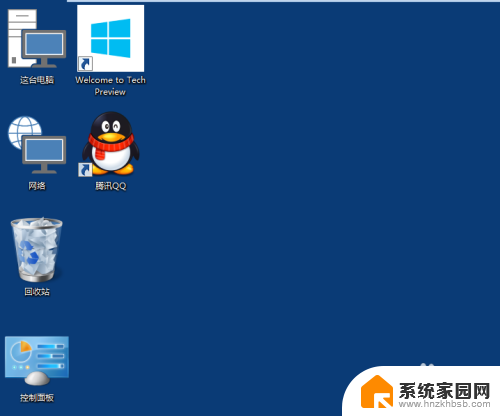
以上是如何调整电脑桌面图标大小的全部内容,如果你遇到了同样的情况,就按照这里提供的方法来处理吧,希望对你有所帮助。
如何改变电脑桌面图标的大小 如何在Win10上更改桌面图标的大小相关教程
- 打开电脑桌面图标变大 Win10桌面图标怎么改变大小
- 电脑桌面图标字体大小怎么设置 如何在Win10系统中更改桌面图标文字大小
- win10如何改变桌面图标字体大小 Win10系统如何调整桌面图标文字大小
- 桌面图标文字大小设置 Win10系统桌面图标文字大小怎么改
- 如何设置桌面图标字体大小 Win10系统桌面图标文字大小怎么改
- 怎样调桌面图标大小 Win10桌面图标大小怎么调整
- 怎样调大电脑桌面图标 Win10桌面图标大小怎么调整
- win10怎么把桌面图标变得很小 桌面图标如何缩小
- 为啥电脑桌面图标变大 WIN10桌面图标突然变大了怎么办
- 笔记本电脑桌面图标大小怎么调整 win10笔记本如何调整桌面图标大小
- 电脑网络连上但是不能上网 Win10连接网络显示无法连接但能上网的解决方法
- win10无线网密码怎么看 Win10系统如何查看已连接WiFi密码
- win10开始屏幕图标点击没反应 电脑桌面图标点击无反应
- 蓝牙耳机如何配对电脑 win10笔记本电脑蓝牙耳机配对方法
- win10如何打开windows update 怎样设置win10自动更新功能
- 需要系统管理员权限才能删除 Win10删除文件需要管理员权限怎么办
win10系统教程推荐
- 1 win10和win7怎样共享文件夹 Win10局域网共享问题彻底解决方法
- 2 win10设置桌面图标显示 win10桌面图标显示不全
- 3 电脑怎么看fps值 Win10怎么打开游戏fps显示
- 4 笔记本电脑声音驱动 Win10声卡驱动丢失怎么办
- 5 windows查看激活时间 win10系统激活时间怎么看
- 6 点键盘出现各种窗口 如何解决Win10按键盘弹出意外窗口问题
- 7 电脑屏保在哪里调整 Win10屏保设置教程
- 8 电脑连接外部显示器设置 win10笔记本连接外置显示器方法
- 9 win10右键开始菜单没反应 win10开始按钮右键点击没有反应怎么修复
- 10 win10添加中文简体美式键盘 Win10中文输入法添加美式键盘步骤